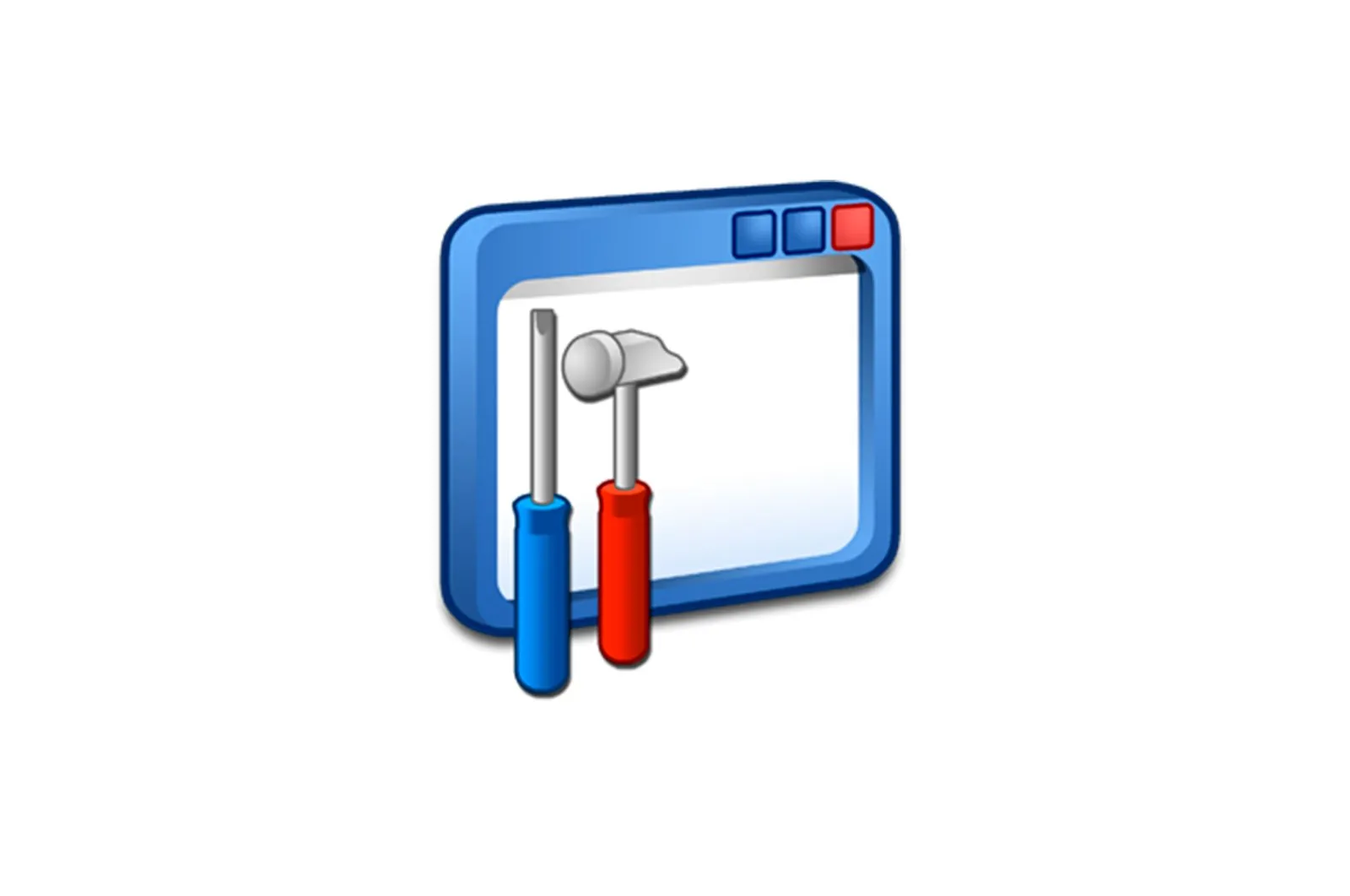
Video karta drayverini o’rnatgandan so’ng ko’k ekran muammolarini qanday hal qilish mumkin haqida malumot
Retirar los cambios
La primera acción a tomar si aparece una pantalla azul (BSOD) después de instalar los controladores de la tarjeta de vídeo es revertir cualquier cambio. Esto se hace desinstalando el software. Iniciar el sistema operativo en modo seguro evitará que se produzcan errores, y puedes hacerlo siguiendo las siguientes instrucciones.
Ko’proq o’qing: Windows 10-da xavfsiz rejim
El siguiente paso es desinstalar el controlador del adaptador gráfico. Para ello, Windows tiene una opción incorporada que le permite deshacer rápidamente todos los cambios, y puede utilizarla así:
- Menyuni o’ng tugmasini bosing «Boshlash». y en el menú contextual que aparece, seleccione la opción «Qurilma ma’muri»..
- Bo’limni kengaytirish «Video moslamalar».para encontrar allí la tarjeta de vídeo necesaria.
- Haga clic en el adaptador gráfico con el PCM y vaya a «Xususiyatlar»..
- Ko’rsatilgan oynada sizni yorliq qiziqtiradi «Haydovchi».en el que debe hacer clic en «Qaytarilish». va o’zgarishlarni amalga oshirish.
Se le notificará que los controladores gráficos se han desinstalado con éxito, lo que significa que puede intentar aplicar otras recomendaciones de este material. Asegúrese de salir del modo seguro antes de hacerlo, ya que el próximo inicio del sistema operativo será sin la pantalla azul de la muerte.
Lea también: Cómo salir del «modo seguro» en Windows 10
Método 1: Instalar una versión diferente del controlador
La mayoría de las veces, la pantalla azul aparece porque el usuario ha instalado una versión incorrecta de los controladores o la más reciente aún no funciona del todo bien con el sistema operativo, lo que provoca fallos. En primer lugar, le aconsejamos que decida qué controlador es necesario leyendo el manual correspondiente en el siguiente enlace.
Qo’shimcha ma’lumot: video kartangiz uchun qaysi drayver kerakligini bilib oling
El siguiente paso es instalar el controlador gráfico. Si de repente resulta que se descargó una versión equivocada, entonces esta vez descargue la necesaria. Una vez instalada la última versión, busque la versión anterior en el sitio web oficial e intente instalarla. Tenga en cuenta que los propietarios de adaptadores gráficos antiguos suelen recibir ayuda de programas de terceros, ya que sus bases de datos contienen versiones de software que funcionan para un modelo que no es compatible con el fabricante. En el siguiente artículo conocerá todos los métodos de instalación disponibles.
Ko’proq o’qing: Video kartada drayverlarni o’rnatish
Si los intentos de instalación son infructuosos, vuelva a utilizar las instrucciones anteriores para entrar en modo seguro, realice una acción de retroceso y proceda a aplicar los siguientes métodos o pruebe con una versión diferente del controlador.
2-usul: Windows yangilanishlarini o’rnating
No te olvides de las opciones más triviales y fáciles de seguir, que a veces también resultan útiles. Vamos a desglosarlas primero para ahorrarte tiempo en la búsqueda de una solución. Uno de estos métodos es instalar las últimas actualizaciones de Windows.
- Buning uchun oching «Boshlash». va borish «Variantlar»..
- Ro’yxatda toifani toping «Yangilanish va xavfsizlik».
- Si la búsqueda revela alguna actualización, instálela y reinicie el PC.
El proceso no siempre va bien: no es raro que el sistema arroje un error al intentar instalar una actualización. En este caso, tenemos una guía completa de solución de problemas para este tipo de problemas.
Ko’proq o’qish:
Windows 10 yangilanishlarini o’rnating
Windows 10-da yangilanishlarni yuklab olish muammosini qanday hal qilish kerak
Agar Windows 10 yangilanishi osilgan bo’lsa, nima qilish kerak
3-usul: Tizim fayllarining yaxlitligini tekshirish
El mal funcionamiento del sistema operativo también puede afectar a la pantalla azul de la muerte después de instalar un controlador gráfico, incluso si se seleccionó inicialmente su versión correcta. Ejecutar una comprobación de la integridad de los archivos del sistema no es difícil, ya que una herramienta integrada en Windows se encarga de este proceso. Puede leer más sobre esta operación en otro artículo de nuestra web. Allí también encontrará una guía para cuando la comprobación falla.
Ko’proq o’qing: Windows 10 da tizim fayllari yaxlitligini tekshirishni ishlatish va tiklash
4-usul: Kompyuteringizni viruslarga tekshiring
Puede omitir este método si instala el controlador de la tarjeta de vídeo inmediatamente después de instalar el sistema operativo. De lo contrario, es probable que el PC esté infectado con virus, que provocan la aparición de la pantalla azul. Después de hacer retroceder los controladores, ejecute una herramienta de escaneo útil, elimine las amenazas encontradas e intente reinstalar el software del adaptador gráfico.
Batafsil ma’lumot: The kompyuter viruslariga qarshi kurash
Método 5: Compruebe el funcionamiento de su tarjeta de vídeo
De lo simple, pasemos a métodos más complicados, que están relacionados con el mal funcionamiento del hardware de la tarjeta de vídeo. Para empezar hay que comprobar que funciona correctamente, y lo más fácil es conectarlo a otro ordenador, intentando instalar los drivers. Si el error no aparece, entonces no hay nada malo en el componente.
Leer más: Comprobación de la tarjeta gráfica para ver si funciona.
En una situación en la que la pantalla azul también ha aparecido en otro ordenador, debes asegurarte de que la tarjeta de vídeo no está quemada y todavía puede ser resucitada. Para ello, hay varias comprobaciones disponibles, que puede conocer en otro artículo de nuestra web.
Leer más: Cómo saber si su tarjeta de vídeo se ha quemado
Un adaptador gráfico puede ser reparado si la causa de su fallo es un fallo del chip. Esto se aplica a la plancha, que ya ha estado en uso durante mucho tiempo, los propietarios de las nuevas tarjetas de vídeo no es necesario realizar tal cosa. Hay todo un procedimiento de calentamiento en casa para la recuperación. Se recomienda hacerlo sólo a usuarios experimentados, siguiendo el manual con precisión.
Ko’proq o’qing: Uyda grafik kartani isitish
Si nada de lo anterior ha servido, prueba a reinstalar el sistema operativo y ver cómo va la instalación del controlador esta vez. Si nada ha servido, debes ir a la tienda donde se hizo la compra y devolverlo en garantía, y si el aparato se compró hace mucho tiempo, busca tú mismo un centro de servicio.
Biz sizning muammoingizda sizga yordam bera olganimizdan xursandmiz.
Bizning mutaxassislarimiz imkon qadar tezroq javob berishga harakat qilishadi.
Ushbu maqola sizga yordam berdimi?
Texnologiyalar, Windows echimlari
Video karta drayverini o’rnatgandan so’ng ko’k ekran muammolarini qanday hal qilish mumkin